| 16.3. Brilho Alien | ||
|---|---|---|

|
16. Filtros alfa para logo |  |
Figura 17.376. Exemplo para o filtro “Brilho Alien”
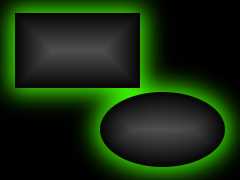
O filtro “Brilho Alien”

O logotipo “Brilho Alien”
Esse filtro adiciona um brilho estranho em torno do alfa da camada ativa.
O filtro é derivado do “Brilho Alien” ( → → → na janela imagem), que cria um logotipo com o efeito de texto acima.
![[Atenção]](images/warning.png)
|
Atenção |
|---|---|
|
A imagem sempre será redimensionada para o tamanho da camada ativa. |
Esta é na verdade a opção tamanho da fonte do Script-Fu “Brilho Alien”. No entanto, dois valores serão definidos em relação a esse tamanho: a camada brilho vai aumentar os pixels na camada alfa por “tamanho do brilho” / 30, e o raio de enevoar é “tamanho do Brilho” / 4. Você provavelmente deve escolher a altura de seus objetos, em pixels, como o valor para esta opção (ignore “pixels * 4”).
Esta é a cor do “brilho sinistro” criado. É claro que o padrão é verde (63,252,0), mas um clique no botão amostra traz o seletor de cores onde você pode escolher qualquer cor.
Reproduzir um brilho alien estranho é fácil:
Se necessário, criar uma seleção a partir do canal alfa com a camada ativa.
Preencha a seleção com a seguinte Mistura Degradê: Forma = Formato (esférico); Degradê = Frente para fundo (RGB), com cor de frente = cinza escuro (79,79,79) e cor de fundo = preto.
Crie uma nova camada (“Brilho Alien”) abaixo. Extenda a seleção um pouco, e torne a enevoada-, em seguida, preencha a seleção com a Cor do brilho.
Crie uma nova camada de fundo preenchida com preto.